วิธีการเตรียมกราฟิก Illustrator สำหรับ After Effects

ฉันไม่สามารถเริ่มบอกคุณได้กี่ครั้ง Adobe Illustrator ไฟล์ได้รับการส่งผ่านให้ฉันสำหรับภาพเคลื่อนไหวที่ไม่พร้อมใช้งานอย่างชัดเจน หลังจากผลกระทบ . ไฟล์อาจมีเลเยอร์ยักษ์เดียวหรือถูกบันทึกด้วยโปรไฟล์สีที่ไม่ถูกต้อง บางครั้งพวกเขามีองค์ประกอบที่มีอยู่บางส่วนในอาร์ตบอร์ดหรือมีปัญหาอื่น ๆ ที่ทำให้มันเป็นไปไม่ได้ที่จะทำงานกับหลังจากผลกระทบ
มันทำให้เกิดความสับสนและแรงเสียดทานระหว่างนักวาดภาพประกอบและอนิเมเตอร์จำนวนมากซึ่งไม่ใช่สถานที่ที่เหมาะสำหรับการเริ่มต้นโครงการ
สิ่งที่น่าประหลาดใจที่สุดที่ฉันได้เรียนรู้คือนักออกแบบไม่ค่อยมีความคิดใด ๆ ที่ทำให้เกิดการทำงานพิเศษใด ๆ พวกเขายังไม่ได้รับการศึกษาเกี่ยวกับสิ่งที่อนิเมเตอร์ต้องการจากไฟล์ Illustrator เพื่อตั้งค่าเพื่อความสำเร็จ
เพื่อบรรเทาความเจ็บปวดฉันได้ทำรายการพื้นฐานที่นักวาดภาพประกอบทุกคนควรระวังเมื่อเตรียมกราฟิก Illustrator สำหรับ After Effects
01. สร้างหลายเลเยอร์
หากกราฟิกแบบเวกเตอร์ของคุณเสร็จสมบูรณ์ แต่คุณมีเพียงหนึ่งหรือสองชั้นภายในของ Illustrator คุณยังไม่ได้ทำ ในการทำให้กราฟิกใหม่ของคุณเคลื่อนไหวคุณจะต้องแยกแต่ละส่วน (ชั้นย่อย) ลงในเลเยอร์ของตัวเอง การเคลื่อนไหวเลเยอร์เดียวที่มีหลายส่วนสำหรับมันมีแนวโน้มที่จะให้ผลลัพธ์ที่เข้มงวดและไม่เป็นมืออาชีพ
ตัวอย่างเช่นหากคุณมีโลโก้ที่มีตัวอักษรสามตัวคุณจะต้องสร้างหนึ่งเลเยอร์ด้วยองค์ประกอบทั้งหมดที่ประกอบขึ้นเป็นตัวอักษรตัวแรกจากนั้นเลเยอร์อื่นสำหรับตัวอักษรตัวที่สองและอีกเลเยอร์หนึ่งสำหรับที่สาม จากนั้นคุณสามารถเคลื่อนไหวตัวอักษรแต่ละตัวได้อย่างอิสระในภายหลัง หากคุณเพิ่งบันทึกไว้เป็น 'ไฟล์. ai' โดยไม่ต้องใช้เลเยอร์เพิ่มเติมและนำมาซึ่งหลังจากผลกระทบมันจะเป็นชั้นแบนหนึ่งชั้น
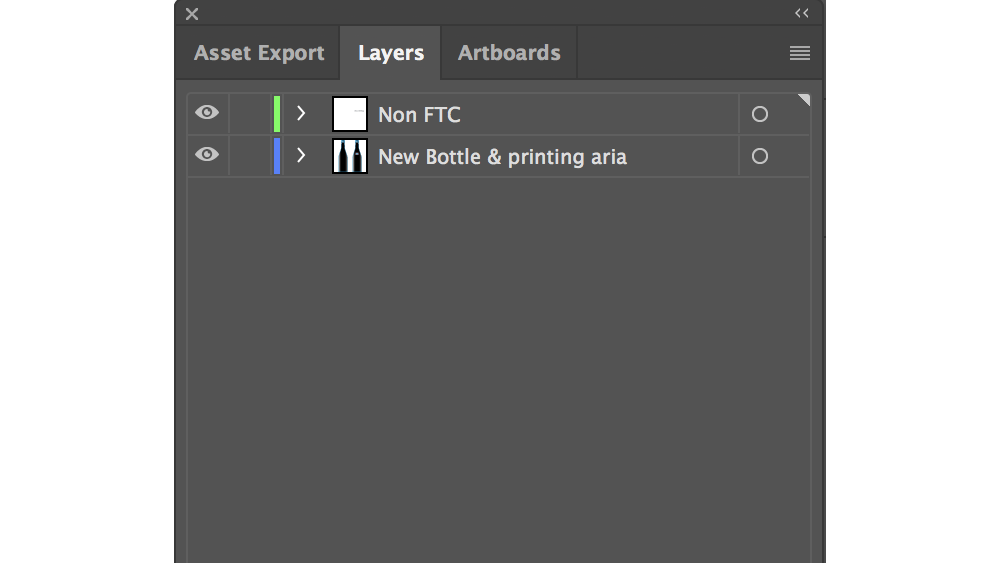
ในแผงเลเยอร์ Illustrator คลิกไอคอนเป้าหมายที่อยู่ถัดจากแต่ละองค์ประกอบเพื่อระบุรายการที่ นอกจากนี้คุณยังสามารถสลับการมองเห็นของแต่ละรายการเพื่อดูว่ารายการนั้นคืออะไร
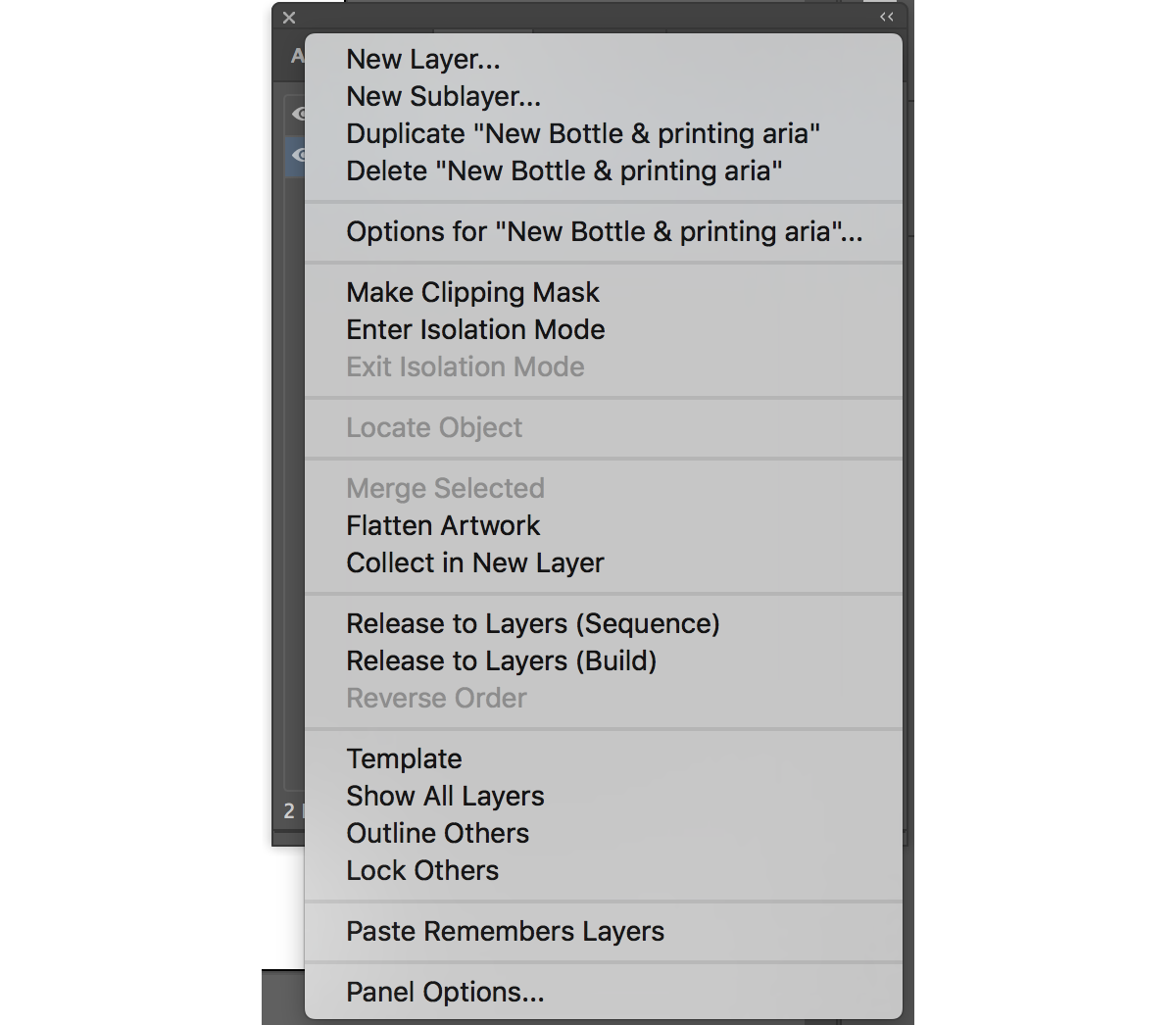
สร้างเลเยอร์ใหม่หลายเลเยอร์โดยคลิกที่ปุ่ม 'สร้างเลเยอร์ใหม่' ที่ด้านล่างของแผงเลเยอร์และตั้งชื่อแต่ละอัน ในขณะที่คุณระบุแต่ละรายการให้ย้ายเข้าไปในเลเยอร์ที่เหมาะสม ระวังให้แน่ใจว่าคำสั่งซื้อรายการใหม่ในแต่ละเลเยอร์ไม่ก่อให้เกิดปัญหากับวิธีที่พวกเขาปรากฏ
การย้ายแต่ละรายการอย่างอิสระในเลเยอร์ที่แตกต่างกันอาจน่าเบื่อ แต่มีวิธีที่ง่ายกว่ามาก หากทุกอย่างอยู่ในเลเยอร์เดียวเพียงเลือกเลเยอร์นั้นแล้วเลือก 'ปล่อยไปยังเลเยอร์ (ลำดับ)' จากเมนูแผงเลเยอร์ สิ่งนี้จะแปลงรายการทั้งหมดภายในเลเยอร์เป็นชั้นตัวเอง จากนั้นสามารถลากออกจากเลเยอร์นั้นเพื่อเติมเต็มรายการของเลเยอร์ทั้งหมด
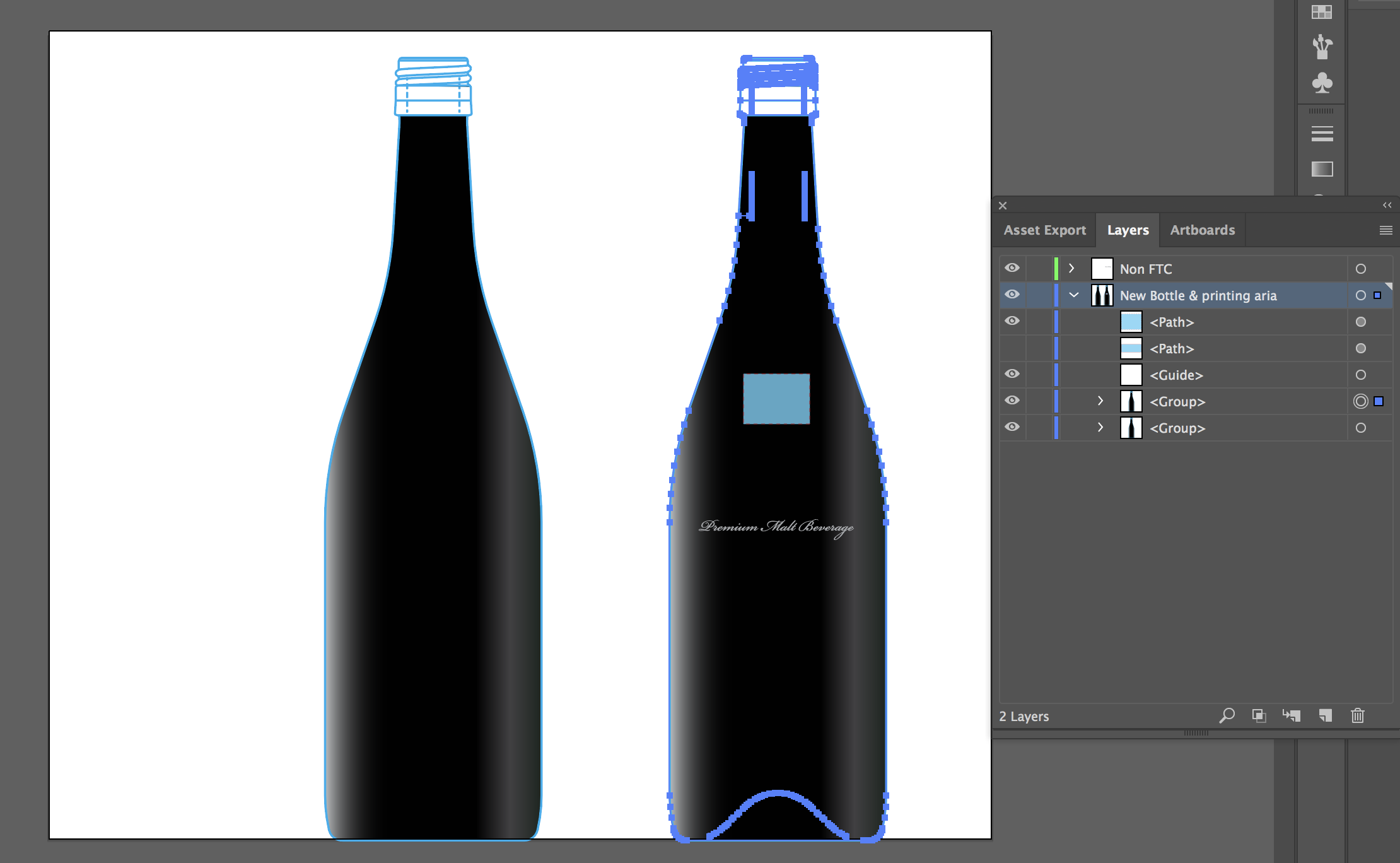
เลเยอร์ทั้งหมดในแผงเลเยอร์จะสามารถมองเห็นได้ในหลังผลกระทบดังนั้นคุณสามารถเคลื่อนไหวได้อย่างอิสระ หากเลเยอร์ใหม่บางส่วนกลายเป็นส่วนเล็ก ๆ ของผู้อื่นจากนั้นเพียงแค่ลากทั้งสองเข้าด้วยกันเพื่อรวมเข้าด้วยกัน
ช่วยอนิเมเตอร์ออกมาด้วยการทำให้แน่ใจว่าคุณตั้งชื่อแต่ละเลเยอร์อย่างเหมาะสม! เมื่อไฟล์ถูกย้ายไปสู่หลังจากเอฟเฟกต์ชื่อเลเยอร์จะถูกเก็บไว้ การเรียกแต่ละเลเยอร์สิ่งที่จริง ๆ แล้วจะทำให้การระบุแต่ละอันที่รวดเร็วและไม่เจ็บปวด
02. ปรับขนาดอาร์ตบอร์ดของคุณ
ขนาดของอาร์ตบอร์ดของคุณและกราฟิกภายในมีความสำคัญเมื่อนำเข้าสู่ผลกระทบ หากคุณมีอาร์ตบอร์ดขนาด 10x10px ที่มีกราฟิกเล็ก ๆ ที่นำเข้าเป็น 1920x1080 หลังจากองค์ประกอบผลกระทบมันจะต้องใช้งานที่ดีมากขึ้นเพื่อให้ได้ทุกอย่างเป็นขนาดที่ถูกต้องก่อนที่จะเคลื่อนไหว ตรวจสอบให้แน่ใจว่าอาร์ตบอร์ดของคุณใน Illustrator ถูกปรับขนาดดังนั้นจึงเป็นขนาดที่คล้ายกันหรือใหญ่กว่าองค์ประกอบ After Effects ของคุณ
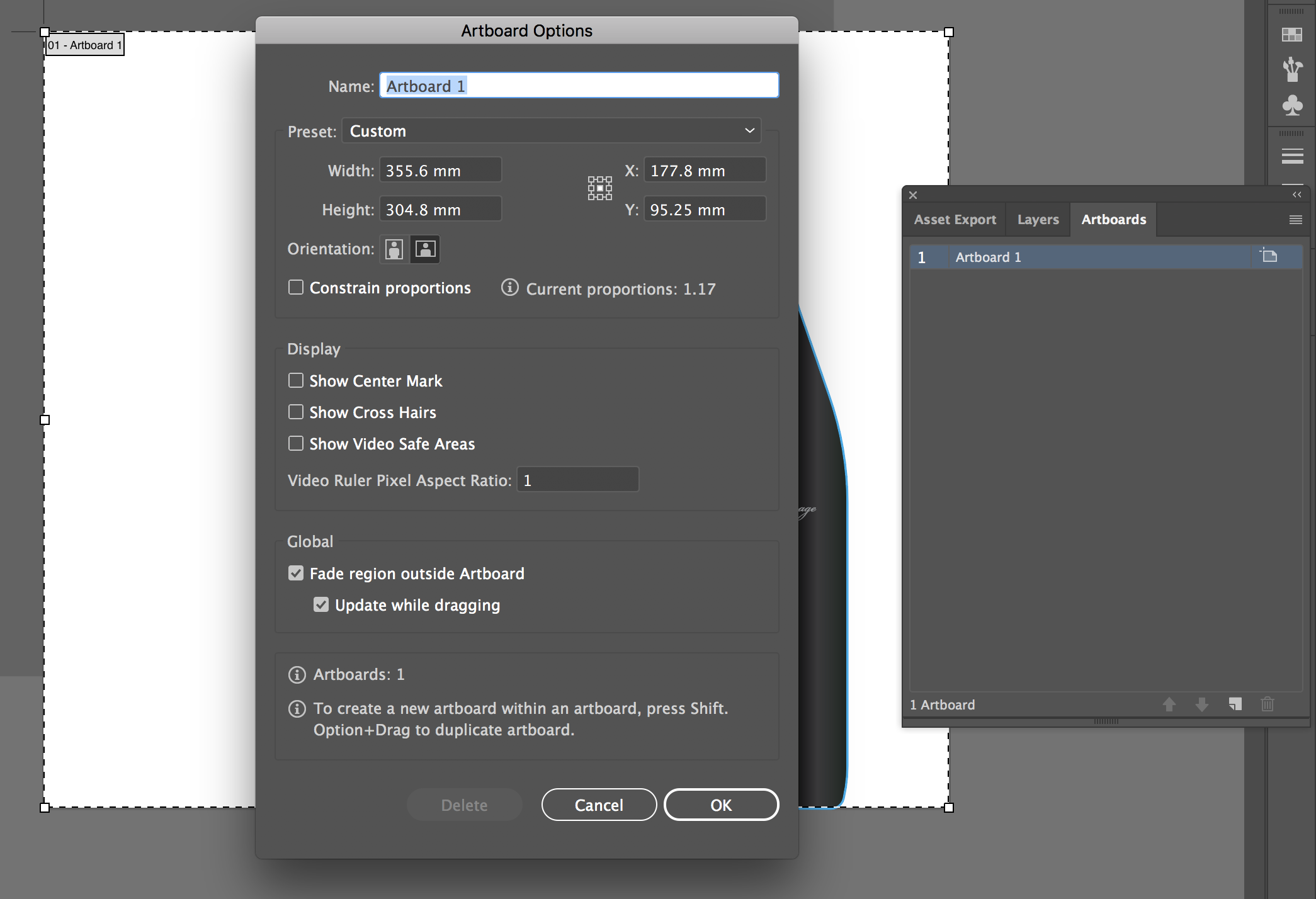
ก่อนที่คุณจะบันทึกตรวจสอบให้แน่ใจว่าไม่มีส่วนหนึ่งของกราฟิกของคุณถูกตัดออกจากขอบของอาร์ตบอร์ด มันอาจดูดีมากในฐานะภาพนิ่งใน Illustrator แต่ถ้าจำเป็นต้องปรับขนาดสำหรับภาพเคลื่อนไหวมันไม่ดีถ้าขอบติดอยู่ในรูปแบบเดียวกันกับขอบของอาร์ตบอร์ด อะไรก็ตามที่อยู่ในอาร์ตบอร์ดจะปรากฏขึ้นหลังจากเอฟเฟกต์และสิ่งใดก็ตามที่อยู่นอกมันจะไม่ เพียงแค่ใส่ให้แน่ใจว่าทุกสิ่งที่คุณต้องการเคลื่อนไหวอยู่ในขอบเขต
หากคุณมีอาร์ตบอร์ดหลายรายการคุณสามารถบันทึกเป็นไฟล์แยกต่างหาก เมื่อคุณบันทึกไฟล์ของคุณคุณจะถูกขอให้ตั้งค่าตัวเลือก Illustrator ของคุณ ตรวจสอบให้แน่ใจว่าคุณตรวจสอบ 'บันทึกแต่ละอาร์ตบอร์ดไปยังไฟล์แยกต่างหาก' คุณสามารถไปที่ไฟล์ Illustrator ใหม่แต่ละไฟล์และให้แน่ใจว่าแต่ละเลเยอร์ถูกแยกออกจากกันและตั้งชื่ออย่างเหมาะสมสำหรับภาพเคลื่อนไหว
03. เปลี่ยนโหมดสีของเอกสาร
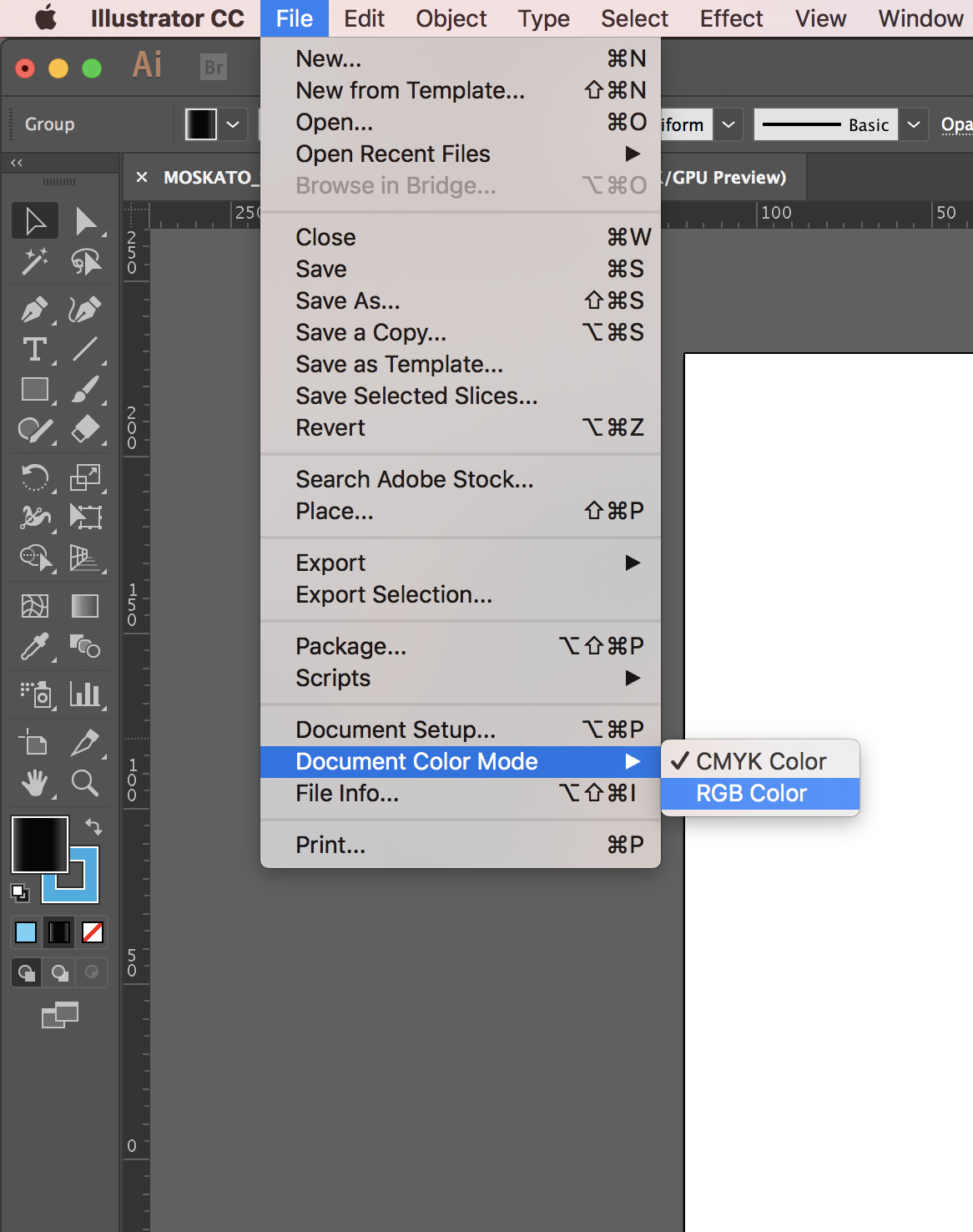
ก่อนที่คุณจะบันทึกไฟล์ของคุณเพื่อนำเข้าสู่ After Effects ตรวจสอบให้แน่ใจว่าคุณทำงานใน RGB CMYK เหมาะสำหรับการพิมพ์ แต่ถ้าคุณย้ายไปที่ After Effects Chances คุณจะไม่พิมพ์กราฟิกรุ่นนี้และคุณต้องการให้แน่ใจว่าสีแสดงให้เห็นอย่างถูกต้องในภาพเคลื่อนไหวสุดท้ายของคุณ คุณสามารถทำได้โดยไปที่ 'File & GT; โหมดสีของเอกสาร & GT; สี RGB '
04. เลือกประเภทไฟล์ที่ถูกต้อง
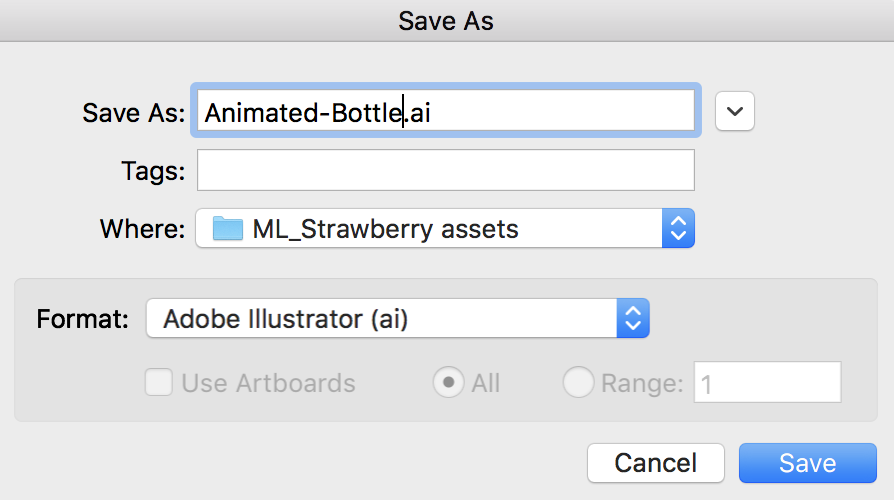
รูปแบบไฟล์ที่เหมาะสำหรับ After Effects เป็นไฟล์ Adobe Illustrator (AI) หลีกเลี่ยงไฟล์ EPS หรือ SVG เนื่องจากจะไม่นำเข้าเป็นองค์ประกอบที่มีหลายเลเยอร์ บันทึกภาพเวกเตอร์ของคุณโดยไปที่ 'ไฟล์ & gt; บันทึกเป็น & GT; รูปแบบ: Adobe Illustrator (AI) '
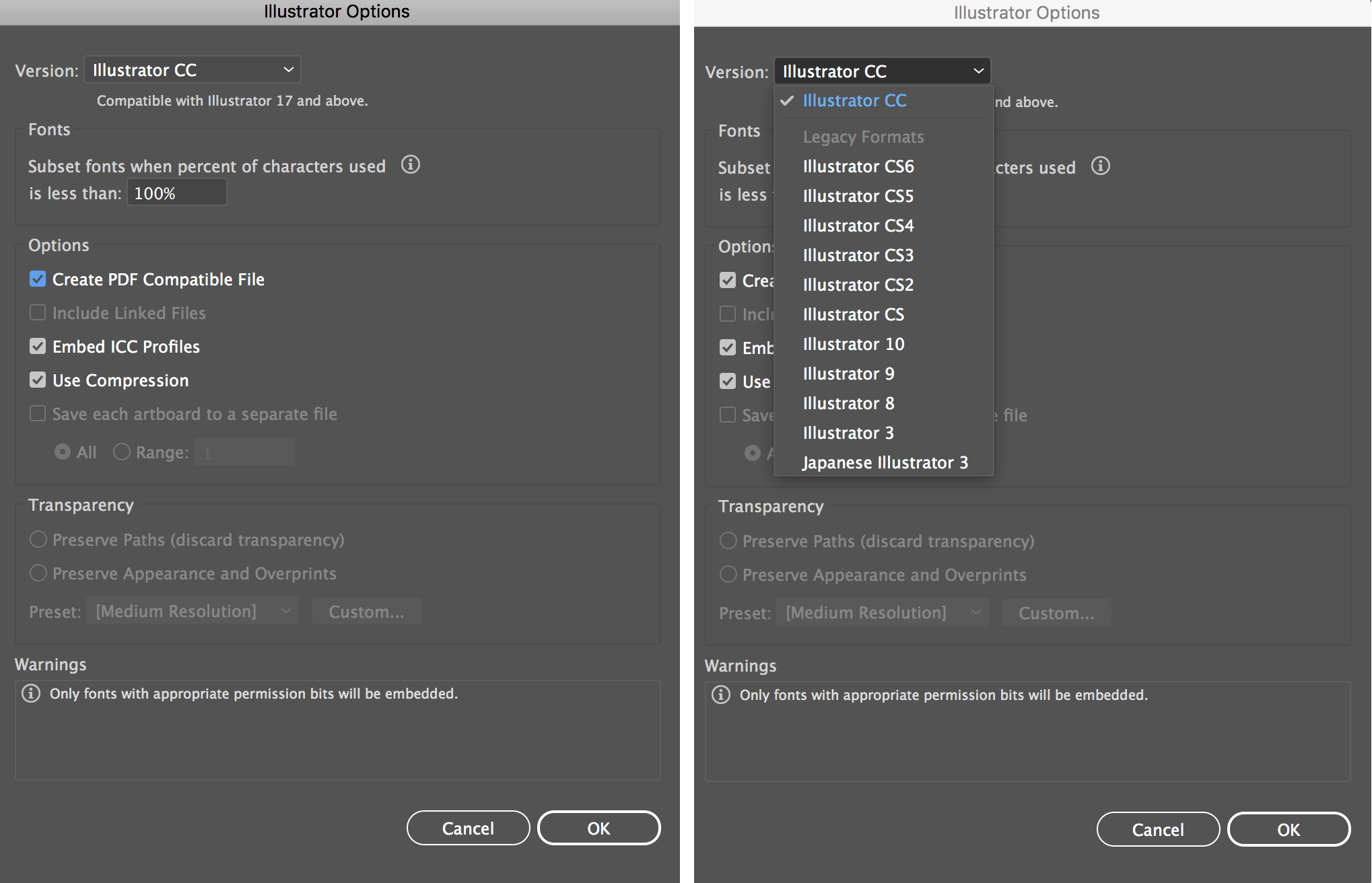
เมื่อคุณได้รับแจ้งให้มีตัวเลือกเพิ่มเติมตรวจสอบให้แน่ใจว่าคุณได้รับการตรวจสอบ 'สร้างไฟล์ที่เข้ากันได้กับ PDF' หรือไฟล์จะไม่นำเข้าอย่างถูกต้องหลังจากผลกระทบ หากอนิเมเตอร์ทำงานใน Effects เวอร์ชั่นเก่าคุณสามารถเลือกที่จะบันทึกเป็น Illustrator รุ่นดั้งเดิมที่ด้านบนของพรอมต์นี้ มิฉะนั้นการตั้งค่าเริ่มต้นจะยอดเยี่ยม คลิก 'ตกลง' เพื่อบันทึก
05. นำเข้าสู่ผลกระทบหลังจากผลกระทบ
หลังจากที่คุณฟอร์แมตไฟล์ Illustrator ของคุณแล้วถึงเวลาที่จะนำเข้าสำหรับภาพเคลื่อนไหว ใน After Effects เลือก 'ไฟล์ & GT; นำเข้าและ GT; ไฟล์ 'และเลือกไฟล์ Illustrator ของคุณ คุณจะได้รับแจ้งว่าคุณต้องการ After Effects อย่างไรให้แน่ใจว่า 'ชนิดนำเข้า' ถูกตั้งค่าเป็น 'องค์ประกอบ' หรือเลเยอร์ทั้งหมดที่คุณเพิ่งใช้ไปกับการแยกออกจากกันจะรวมกันกลับเข้าด้วยกัน
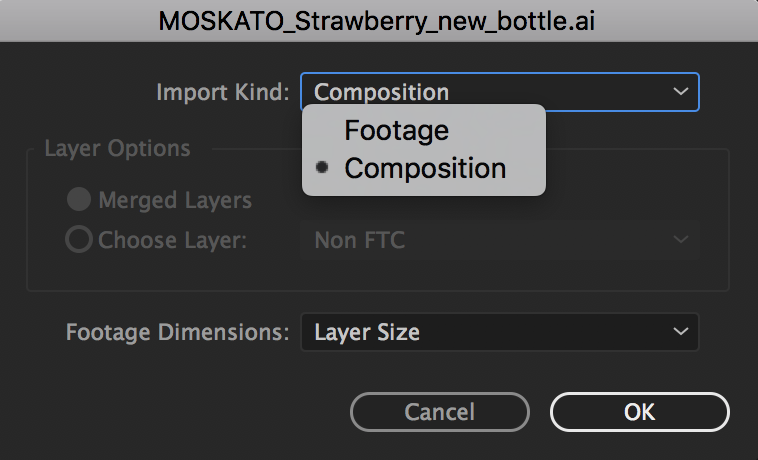
ขนาดวิดีโอขึ้นอยู่กับคุณ หากคุณต้องการให้แต่ละชั้นมีขนาดพิกเซลเดียวกันกับพื้นที่ที่ใช้แล้วเลือก 'ขนาดเลเยอร์' อีกวิธีหนึ่งหรือถ้าคุณต้องการแต่ละเลเยอร์จะมีขนาดใหญ่เท่ากับอาร์ตบอร์ดทั้งหมดของคุณเลือก 'ขนาดเอกสาร'
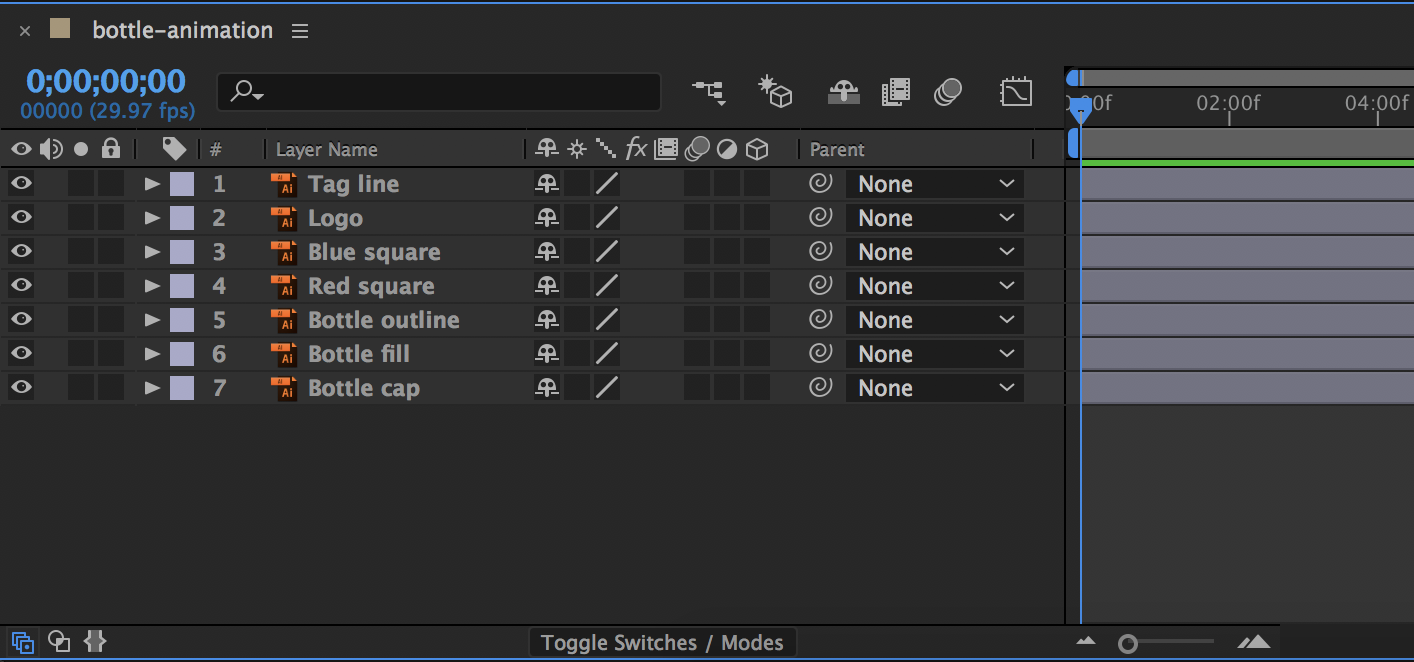
เมื่อคุณคลิก 'ตกลง' องค์ประกอบใหม่จะถูกสร้างขึ้นภายในแผงโครงการ ดับเบิลคลิกที่องค์ประกอบใหม่ของคุณเพื่อเปิดเลเยอร์ใหม่ทั้งหมดของคุณภายในไทม์ไลน์ พวกเขาทุกคนควรได้รับการตั้งชื่อตามที่พวกเขาอยู่ในนักวาดภาพประกอบและเคลื่อนไหวได้อย่างอิสระจากส่วนที่เหลือของเลเยอร์ของคุณ ตอนนี้คุณได้รับการตั้งค่าเพื่อความสำเร็จในการสร้างภาพเคลื่อนไหวคุณภาพสูงสุดที่เป็นไปได้!
เกี่ยวกับการพหูพจน์
Pluralsight เป็นแพลตฟอร์มการเรียนรู้เทคโนโลยีองค์กรที่มอบประสบการณ์การเรียนรู้แบบครบวงจรให้จบสิ้นเพื่อธุรกิจทั่วโลก ผ่านการบริการการสมัครสมาชิก บริษัท มีอำนาจที่จะย้ายที่ความเร็วของเทคโนโลยีเพิ่มความสามารถนวัตกรรมและประสิทธิภาพ สำหรับการทดลองใช้ฟรีและข้อมูลเพิ่มเติมโปรดเยี่ยมชม www.pluralsight.com .
บทความที่เกี่ยวข้อง:
- วิธีการย้ายจาก Photoshop ไปที่ After Effects
- 43 บทเรียนที่น่าตื่นตาตื่นใจหลังจากเอฟเฟกต์
- เคล็ดลับยอดนิยมสำหรับการสร้างภาพเคลื่อนไหวใน After Effects
วิธีการ - บทความยอดนิยม
วิธีการวาดสัตว์: 15 เคล็ดลับยอดนิยม
วิธีการ Sep 11, 2025(เครดิตภาพ: Aaron Blaise) การเรียนรู้วิธีการวาดสัต�..
สร้างเอฟเฟกต์ความคลาดเคลื่อนสี
วิธีการ Sep 11, 2025ความผิดปกติของสี (ความผิดเพี้ยน) หรือที่เรียก�..
วิธีการสร้างเลย์เอาต์ที่ซับซ้อนโดยใช้ CSS
วิธีการ Sep 11, 2025เลย์เอาต์สำหรับเว็บได้รับการ จำกัด อยู่เสมอม�..
วิธีการทาสีเพชรประดับที่น่ารื่นรมย์
วิธีการ Sep 11, 2025ต้นกำเนิดของการวาดภาพขนาดเล็กทอดยาวไปถึงยุค..
ทาสีแนวตั้งสไตล์เคี้ยวใน Photoshop CC
วิธีการ Sep 11, 2025เป็นส่วนหนึ่งของมัน สมบัติที่ซ่อนอยู่ของค..
ต้นแบบปุ่มการกระทำที่ลอยอยู่ในพิกเซล
วิธีการ Sep 11, 2025Pixate ช่วยให้คุณสามารถสร้างแบบจำลอง Mockups มือถือแบบโต้ตอบได้อย่างรวดเร็�..
หมวดหมู่
- การเรียนรู้ AI & Machine
- Airpods
- อเมซอน
- Amazon Alexa & Amazon Echo
- Amazon Alexa & Amazon Echo
- Amazon Fire TV
- Amazon Prime Video
- Android
- โทรศัพท์ Android & แท็บเล็ต
- โทรศัพท์และแท็บเล็ต Android
- Android TV
- Apple
- Apple App Store
- Apple Homekit & Apple Homepod
- เพลง Apple
- Apple TV
- Apple Watch
- แอพและเว็บแอป
- แอพและเว็บแอพ
- เสียง
- Chromebook & Chrome OS
- Chromebook & Chrome OS
- Chromecast
- เมฆแอนด์อินเทอร์เน็ต
- คลาวด์และอินเทอร์เน็ต
- คลาวด์และอินเทอร์เน็ต
- ฮาร์ดแวร์คอมพิวเตอร์
- ประวัติคอมพิวเตอร์
- ตัดสายไฟและสตรีมมิ่ง
- การตัดสายไฟและสตรีมมิ่ง
- Discord
- ดิสนีย์ +
- DIY
- รถยนต์ไฟฟ้า
- EReaders
- สิ่งจำเป็น
- ผู้อธิบาย
- การเล่นเกม
- ทั่วไป
- Gmail
- ผู้ช่วย Google & Google Nest
- Google Assistant & Google Nest
- Google Chrome
- Google Docs
- Google Drive
- Google Maps
- Google Play Store
- แผ่นงาน Google
- Google Slides
- Google TV
- ฮาร์ดแวร์
- HBO Max
- วิธีการ
- Hulu
- สแลงอินเทอร์เน็ตและตัวย่อ
- IPhone และ IPad
- Kindle
- Linux
- Mac
- การบำรุงรักษาและการเพิ่มประสิทธิภาพ
- Microsoft Edge
- Microsoft Excel
- Microsoft Office
- Microsoft Outlook
- Microsoft PowerPoint
- Microsoft ทีม
- Microsoft Word
- Mozilla Firefox
- Netflix
- สวิตช์ Nintendo
- ยิ่งใหญ่ +
- เกมพีซี
- นกยูง
- การถ่ายภาพ
- Photoshop
- PlayStation
- ความเป็นส่วนตัวและความปลอดภัย
- ความเป็นส่วนตัวและความปลอดภัย
- ความเป็นส่วนตัวและความปลอดภัย
- Roundups ผลิตภัณฑ์
- การเขียนโปรแกรม
- ราสเบอร์รี่ปี่
- สีแดง
- Roku
- ซาฟารี
- โทรศัพท์ & แท็บเล็ตซัมซุง
- โทรศัพท์ซัมซุงและแท็บเล็ต
- หย่อน
- สมาร์ทโฮม
- Snapchat
- โซเชียลมีเดีย
- ช่องว่าง
- Spotify
- เชื้อจุดไฟ
- การแก้ไขปัญหา
- ทีวี
- ทวิตเตอร์
- วิดีโอเกม
- ความเป็นจริงเสมือนจริง
- Vpns
- เว็บเบราว์เซอร์
- WiFi & Routers
- WiFi และเราเตอร์
- Windows
- Windows 10
- ของ Windows 11
- Windows 7
- Xbox
- YouTube และ YouTube ทีวี
- YouTube & YouTube TV
- ซูม
- วิดีโออธิบาย







